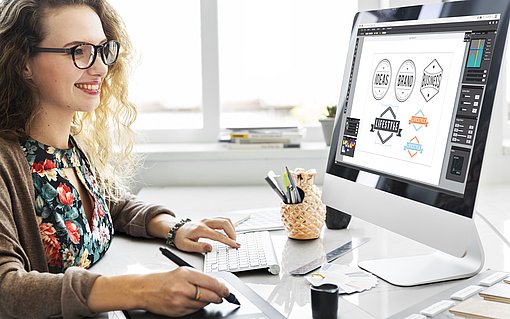Automatische auf manuelle Nummerierung umstellen
Mit der automatischen Nummerierung von Word sind Aufzählungspunkte schnell fortlaufend nummeriert. Mitunter entwickelt die Nummerierungsfunktion aber auch ihre Eigenarten, speziell wenn Sie eine Nummerierung von vorherigen Aufzählungen fortsetzen.
Veröffentlicht am
|
Zuletzt aktualisiert am
Im Notfall können Sie die automatische Nummerierung eines Bereichs mit einem Trick ausschalten und dabei die vergebene Nummerierung beibehalten. Das funktioniert so:
- Markieren Sie die automatisch nummerierten Absätze, die Sie auf eine manuelle Nummerierung umstellen wollen.
- Drücken Sie die Tastenkombination ALT+F11.
- Sie gelangen damit in den Visual Basic-Editor, die Programmierumgebung von Word. Hier drücken Sie die Tastenkombination STRG+G.
- Der Cursor befindet sich daraufhin in einem Unterfenster mit dem Titel DIREKTBEREICH. Hier geben Sie folgende Anweisung ein:
- Selection.Range.ListFormat.ConvertNumbersToText
- Drücken Sie die EINGABETASTE, um die Anweisung ausführen zu lassen.
- Verlassen Sie den Visual Basic-Editor, indem Sie DATEI-SCHLIESSEN UND ZURÜCK ZU MICROSOFT WORD aufrufen.
Sie werden feststellen, dass die markierten Absätze zwar weiterhin nummeriert sind. Die automatische Nummerierung ist für die Absätze jedoch nicht mehr aktiv. Das heißt, dass Sie die Zahlen jetzt direkt bearbeiten und an Ihre Vorstellungen anpassen können.